Se você compartilhar um documento do seu OneDrive com outras pessoas para exibir e editar, pode ser útil saber quando eles fizeram alguma ação nesse arquivo. Não é preciso verificar constantemente o arquivo na esperança de que você possa detectar as alterações.
Há três tipos diferentes de notificações que você pode optar por receber, vamos dar um momento para ver cada uma delas:
-
No App - Você pode receber notificações dentro do Word, PowerPoint ou Excel, quando as pessoas com quem você compartilhou seu arquivo fazem alterações, edições, comentários, etc.
-
Central de Notificação - Quando seus colaboradores começam a editar seu arquivo, você pode receber uma notificação no Centro de Ações Windows 10 ou no centro de notificação do seu dispositivo móvel.
-
Email - Você pode optar por receber uma notificação por email quando uma alteração ou comentário foi feito em seu arquivo.
Como funciona
Vamos dar uma olhada em como você pode facilmente configurar e usar essas notificações.
A experiência no aplicativo para notificações mostra quais arquivos foram alterados e por quem. A experiência exata pode variar um pouco por aplicativo e plataforma.
O Painel histórico de versão
Microsoft 365 o conceito do Painel de Histórico de Versão para todos os documentos armazenados em OneDrive ou Microsoft Office SharePoint Online. O painel histórico de versão mostra quando o arquivo foi salvo e por quem. Para abri-lo, basta clicar no título do documento na barra de título na parte superior da janela e selecione Histórico de Versão.
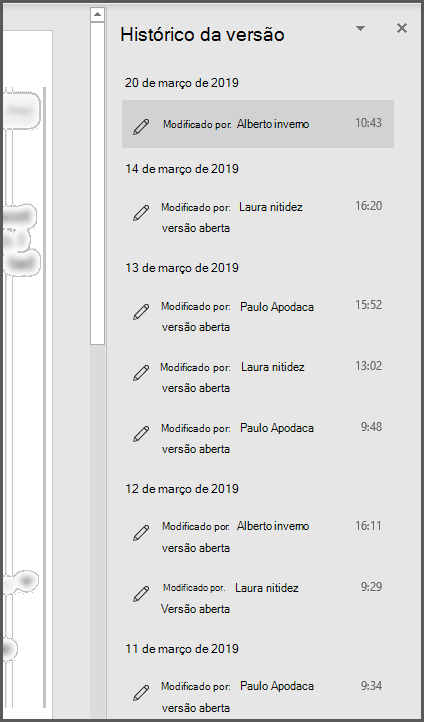
Se você compartilhar um deck de slides no PowerPoint do Microsoft 365 ou PowerPoint para a Web, e outras pessoas fizerem alterações no arquivo, você será notificado com uma pequena faixa que permite que você saiba quem fez alterações em sua apresentação enquanto você estava fora.
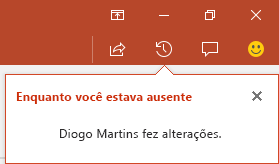
Se seu arquivo estiver armazenado no OneDrive, você receberá alertas no Centro de Ações do Windows 10 ou na Central de Notificações do iOS ou Android, quando as pessoas começarem a fazer alterações em seu arquivo.
Windows 10
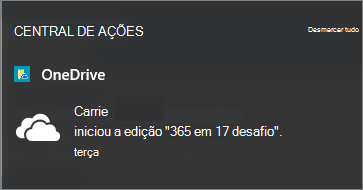
Android
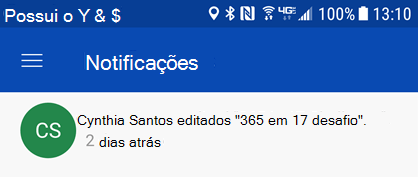
Para habilitar isso, você precisa da Aplicativo de sincronização do OneDrive instalada e você precisa estar dentro. O Aplicativo de sincronização do OneDrive é instalado por padrão no Windows 10 e, supondo que você tenha se inscredo no Windows com sua Conta da Microsoft, como a maioria das pessoas faz, você não precisa tomar nenhuma outra etapa para receber essas notificações.
Para versões mais antigas Windows, consulte OneDrive para versões anteriores do Windows.
Se você precisar instalar o aplicativo OneDrive celular em seu dispositivo iOS ou Android, poderá baixá-lo, gratuitamente, na loja de aplicativos.
Ativar ou desativar notificações para todos os arquivos
Para desabilitar alertas para todos os arquivos, acesse as configurações do aplicativo OneDrive aplicativo:
Windows
Clique com o botão direito do mouse no ícone OneDrive (parece uma nuvem branca) na bandeja do sistema da barra de tarefas e selecione Configurações. Na guia Configurações, você encontrará uma caixa de seleção para habilitar ou desabilitar notificações.

Android
Para desabilitar alertas em seu dispositivo Android, iniciar o aplicativo OneDrive, toque no menu no canto superior esquerdo e toque no botão Informações (parece um "i" em um círculo) na parte superior direita da caixa de diálogo que aparece. A tela exibida dará informações sobre essa conta e opções para ativer ou desligar notificações para várias atividades, como quando alguém compartilha um arquivo com você ou quando edita um arquivo que você compartilhou com eles.
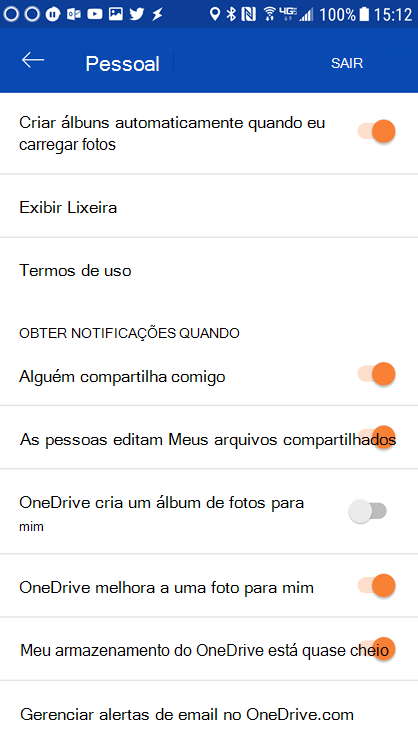
iOS
Para habilitar ou desabilitar notificações no iOS, siga estas etapas:
-
Abra um aplicativo do Office, como o Word ou o Excel.
-
Toque no botão perfil. É aquele próximo à parte superior esquerda que tem suas iniciais.
-
Na parte inferior da caixa de diálogo exibida, escolha Notificações por Push.
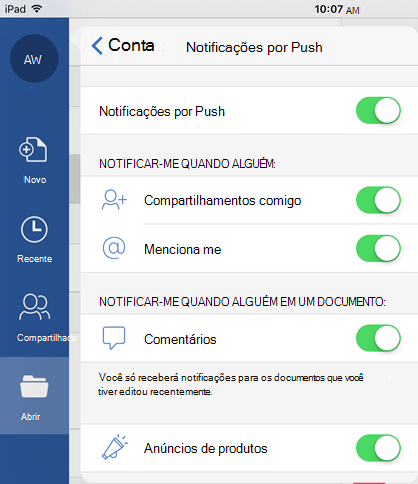
Nesta caixa de diálogo, você pode habilitar ou desabilitar notificações por push para este aplicativo inteiramente, ou habilitar ou desabilitar tipos individuais de notificações, como Comunicados do Produto ou quando alguém @Mentions você. Observe que essas configurações de notificação são individuais para o aplicativo, portanto, você pode optar por habilitar notificações para o Word, por exemplo, mas não para Excel. Isso também significa que, se você quiser notificações no Word, Excel e PowerPoint, você precisará habilita-las em cada aplicativo individualmente.
Ativar ou desativar notificações para um único arquivo
Para desativar essas notificações, abra o navegador da Web e navegue até https://onedrive.live.com. Vá até sua biblioteca de documentos e encontre o arquivo para o que você deseja desativar as notificações. Selecione-o e clique no botão Informações no canto superior direito da tela (ou clique com o botão direito do mouse no arquivo e escolha Detalhes). Ao lado do nome do arquivo na parte superior direita do painel de informações, você verá o ícone de notificações, que se parece com um sino. Clique nesse ícone para desativar as notificações desse arquivo.
OneDrive enviará notificações por email quando as pessoas fizerem alterações nos arquivos compartilhados por padrão. Se quiser desativar isso, vá para o https://onedrive.live.com/options/NotificationOptions
Para obter informações sobre como obter um alerta por email sobre documentos armazenados em Microsoft Office SharePoint Online, consulte Create an alert to get notifiedwhen a file or folder changes in SharePoint .
Estamos ouvindo!
Este artigo foi atualizado pela última vez por Ben em 4 de abril de 2019 como resultado de seus comentários. Se você o considerou útil e, especialmente, se não, use os controles de comentários abaixo para nos informar como podemos continuar melhorando.
Tópicos relacionados
Colaborar em documentos do Word com coautor em tempo real Atividade de arquivo em uma biblioteca de documentos Trabalhar em conjunto em PowerPoint apresentações










